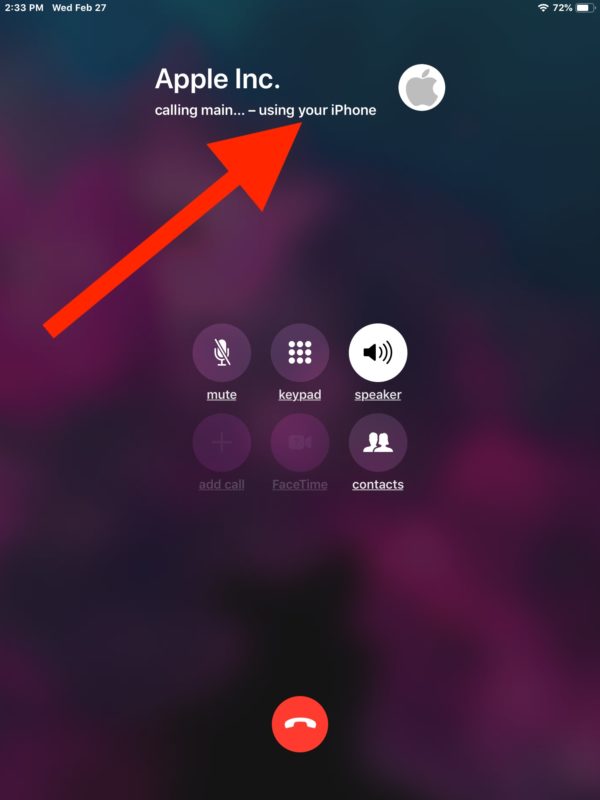విషయ సూచిక
మీరు మీ Apple పరికరాల మధ్య ఫీచర్లను షేర్ చేసుకోవచ్చని మీకు తెలుసా? మీరు iPhone, iPad, Apple Watch లేదా iPod టచ్ని మరింత సమర్ధవంతంగా కలిసి పనిచేసేలా చేయగలరని తేలింది.
ఉదాహరణకు, మీరు ఇటీవల iPadలో పెట్టుబడి పెట్టినట్లయితే, మీరు ఫోన్ని పంపడానికి మరియు స్వీకరించడానికి దాన్ని ఉపయోగించవచ్చు. కాల్స్. ఆసక్తికరంగా ఉంది, కాదా?
Apple దీన్ని కొనసాగింపు లక్షణంగా సూచిస్తుంది. ఇది మీ పరికరాల పనితీరును ఆప్టిమైజ్ చేయడానికి మరియు వాటి నుండి అత్యధిక ప్రయోజనాలను పొందడానికి వాటిని కనెక్ట్ చేయడానికి మిమ్మల్ని అనుమతిస్తుంది.
అందువలన, ఫోన్ కాల్లు చేయగల iPad సామర్థ్యం మరొక కొనసాగింపు లక్షణం. దీని గురించి మరింత తెలుసుకోవడానికి చదవండి.
మీ iPadలో ఫోన్ కాల్లు చేయండి మరియు స్వీకరించండి.
iPad ద్వారా ఫోన్ కాల్లు చేయడానికి మరియు స్వీకరించడానికి మీకు అనేక మార్గాలు ఉన్నాయి. అయితే, మీరు నిర్దిష్ట అవసరాలను గుర్తుంచుకోవాలి. ఉదాహరణకు, మీరు మీ iPhoneతో iPadని కనెక్ట్ చేయాలని ప్లాన్ చేస్తే, రెండు పరికరాలు ఉండాలి.
- wi-fi నెట్వర్క్కి కనెక్ట్ చేయబడింది
- ఇలాంటి Apple IDతో iCloudకి సైన్ ఇన్ చేయబడింది
- అదే నెట్వర్క్కి (ఈథర్నెట్ లేదా వై-ఫై) కనెక్ట్ చేయబడింది
- అదే Apple IDతో FaceTimeకి లాగిన్ చేయబడింది
తయారు చేయడానికి మరియు స్వీకరించడానికి క్రింద కొన్ని పద్ధతులు ఉన్నాయి మీ iPad లేదా iPod టచ్ నుండి ఫోన్ కాల్లు.
Wi-Fi కాలింగ్ని ఉపయోగించండి
మీరు మీ పరికరాలను (iPhone + iPad లేదా iPod టచ్) సారూప్య నెట్వర్క్కి కనెక్ట్ చేసిన తర్వాత దిగువ సూచనలను అనుసరించండి.
మీ iPhoneలో
- సెట్టింగ్లకు వెళ్లి ఫోన్
- మీకు యాడ్ <2 కనిపిస్తుంది> Wi-Fiమీ క్యారియర్ పేరు పక్కనే కాల్ చేస్తోంది
- అత్యవసర సేవల కోసం మీరు మీ చిరునామాను ధృవీకరించాల్సి రావచ్చు
- ఎనేబుల్ ఇతర పరికరాల కోసం Wi-fi కాలింగ్
- మీ స్క్రీన్పై పరికరాలు కనిపించడాన్ని మీరు చూస్తారు (iPad లేదా iPod)
- పరికరాలను ఆన్ చేయండి (మీరు కాల్ చేయడానికి ఉపయోగించాలనుకుంటున్నవి)
ఇక్కడ వరకు, మీరు మీ iPhoneలో సెట్టింగ్లను సర్దుబాటు చేసారు, ఇప్పుడు మీ iPad లేదా iPodలో
- సెట్టింగ్లకు వెళ్లండి
- Facetime యాప్ని ఎంచుకోండి
- iPhone నుండి కాల్లు
- మీకు ఒక ఎంపిక కనిపిస్తుంది wi-fi కాలింగ్కి అప్గ్రేడ్ చేయండి, దానిపై నొక్కండి
గమనిక : ఇతర పరికరాల్లో కాల్లు ఫీచర్ ప్రారంభించబడినప్పుడు మీ Apple వాచ్ స్వయంచాలకంగా Wi-Fi కాలింగ్ని ఆన్ చేస్తుంది.
ఆన్ మీ Mac
ఇది కూడ చూడు: Apple WiFi ఎక్స్టెండర్ సెటప్కు వివరణాత్మక గైడ్- FaceTime యాప్ని తెరవండి
- ప్రాధాన్యతలను ఎంచుకోండి
- iPhone నుండి కాల్లను ఆన్ చేయి ని నొక్కండి
- Wi-fi కాలింగ్ని ఎంచుకోండి, మరియు మీరు పూర్తి చేసారు!
మీరు ఈ సమయంలో ఫోన్ కాల్ చేయలేకుంటే, దీని కోసం తనిఖీ చేయండి కింది విషయాలు.
- మీరు iPhoneలో మరియు మీరు కనెక్ట్ చేయడానికి ప్రయత్నిస్తున్న ఇతర పరికరంలో అదే Apple IDని ఉపయోగిస్తున్నారని నిర్ధారించుకోండి.
- మీ కాల్లను అనుమతించండి ఇతర పరికరాల ఫీచర్ మీ iPhoneలో ప్రారంభించబడింది మరియు మీ పరికరం కాల్లను అనుమతించు కింద చూపుతుంది.
ఫోన్ కాల్ చేయండి
మీరు మీ పరికరాలను విజయవంతంగా కనెక్ట్ చేసిన తర్వాత, మీరు మీ iPod టచ్ లేదా iPad నుండి కాల్ చేయడం ఎలాగో ఇక్కడ చూడండి
- FaceTime యాప్కి వెళ్లండి
- ఆడియోను కనుగొని, నొక్కండిఅది
- మీరు కాల్ చేయాలనుకుంటున్న కాంటాక్ట్ నంబర్ను నమోదు చేయండి
- Wi-fi కాలింగ్ని నొక్కండి
అంతే! మీరు ఇప్పుడు మీ iPadలో కాల్లు చేయవచ్చు మరియు స్వీకరించవచ్చు.
Apple Watch కోసం
- ఫోన్ యాప్ని తెరవండి
- FaceTime చిరునామాను ఎంచుకోండి లేదా మిమ్మల్ని సంప్రదించండి కాల్ చేయాలనుకుంటున్నారా
- wi-fi కాలింగ్ని నొక్కండి, మరియు మీరు ప్రారంభించడం మంచిది!
అదనపు చిట్కాలు
మీరు అయితే ఇప్పటికీ wi-fi కాలింగ్ ఫీచర్ని ఉపయోగించడం సాధ్యం కాలేదు, మీరు పరిశీలించాల్సిన కొన్ని అంశాలు ఇక్కడ ఉన్నాయి.
- మీ క్యారియర్ Wi-fi కాలింగ్ను అనుమతించిందని నిర్ధారించుకోండి
- మీకు అప్గ్రేడ్ చేయండి iOS పరికరాలు సరికొత్త సంస్కరణకు
దీనిని అనుసరించి, మీరు ఏమి చేయాలి
- మీ iPhoneని పునఃప్రారంభించండి
- నెట్వర్క్ సెట్టింగ్లను రీసెట్ చేయండి
- Wi-fi నెట్వర్క్కి కనెక్ట్ చేయండి
- సెట్టింగ్కి వెళ్లి, Wi-fi కాలింగ్ని ప్రారంభించండి
దీని తర్వాత, మీరు కాల్లు చేయగలరు మీ iPadతో ఉన్న ఇతర పరికరాలు.
iPad నుండి ఫోన్ కాల్ చేయడానికి యాప్లు
మీరు పైన వివరించిన పద్ధతిని ఉపయోగించి మీ iPadలో కాల్లు చేయవచ్చు మరియు స్వీకరించవచ్చు. అయితే, యాప్ స్టోర్లో అందుబాటులో ఉన్న అనేక యాప్లు కూడా కాల్లు చేయడానికి మిమ్మల్ని అనుమతిస్తాయి. దిగువన, మేము కొన్నింటిని చర్చిస్తాము.
Skype
ఈ వినియోగదారు-స్నేహపూర్వక యాప్ మీ iPadతో కాల్లు చేయడానికి గొప్పది. మీరు యాప్ని ఇన్స్టాల్ చేసి, సైన్ ఇన్ చేసిన తర్వాత, మీ పరిచయాలు మీ iPadలో స్వయంచాలకంగా కనిపిస్తాయి.
అయితే, మీరు ఇంటర్నెట్ కనెక్షన్ని కలిగి ఉండటం తప్పనిసరి. ఈ యాప్ అందించే కొన్ని ఫీచర్లు ఇక్కడ ఉన్నాయి.
- స్క్రీన్ షేరింగ్
- HD వీడియో కాలింగ్
- ఆడియోకాల్ చేయడం
- మెసేజింగ్
Google Voice
Google ఇంటర్నెట్ కాలింగ్ సేవను అందిస్తుందని మీకు తెలుసా? Google Voiceతో, మీరు చాలా త్వరగా కాల్లు చేయవచ్చు.
ఈ సాఫ్ట్వేర్ మీ మొబైల్ లేదా స్థానిక వైర్డు టెలిఫోన్ సిస్టమ్తో కనెక్ట్ అవుతుంది. కాబట్టి, Google వాయిస్ ద్వారా చేసే ఏవైనా కాల్లు PSTN (పబ్లిక్ స్విచ్డ్ టెలిఫోన్ నెట్వర్క్) ద్వారా మళ్లించబడతాయి. ఇది ఎలా పని చేస్తుందో ఇక్కడ ఉంది.
- iOS కోసం Google Voice యాప్ని డౌన్లోడ్ చేయండి
- నిబంధనలు మరియు విధానాలను ఆమోదించండి
- ని పొందడానికి Google వాయిస్ నంబర్, ఏరియా కోడ్ను నమోదు చేయండి
- సంఖ్యల జాబితా మీ స్క్రీన్పై కనిపిస్తుంది; ఎవరినైనా ఎంచుకోండి
- మీ ప్రస్తుత ఫోన్ నంబర్ని ధృవీకరించండి
- Google వాయిస్ ఫోన్ నంబర్ను నమోదు చేసి, కోడ్ పంపండి
- మీరు కోడ్ని స్వీకరించిన తర్వాత, ని నొక్కండి ని నిర్ధారించండి మరియు మీరు పని చేయడం మంచిది!
WhatsApp అనేది మీరు iPadలో కాల్లు చేయడానికి మరియు స్వీకరించడానికి ఉపయోగించగల మరొక అప్లికేషన్. కాబట్టి, మీరు మీ ఫోన్ రింగ్ అయిన ప్రతిసారీ దానికి పరిగెత్తాల్సిన అవసరం లేదు; బదులుగా, మీరు మీ iPadని పట్టుకోవచ్చు.
మీరు కాల్లు చేయవచ్చు, సందేశాలు పంపవచ్చు, ఫోటోలు మరియు వీడియోలను భాగస్వామ్యం చేయవచ్చు మరియు వీడియో కాల్లు కూడా చేయవచ్చు. అలాగే, WhatsAppలో ఎండ్-టు-ఎండ్ ఎన్క్రిప్షన్ ఉంది, కాబట్టి మీ డేటా చాలా సురక్షితం.
Facebook Messenger
మీకు Facebook ఖాతా ఉంటే, మీరు iPadతో కాల్లు చేయడానికి మెసెంజర్ని ఉపయోగించవచ్చు.
మీరు చేయాల్సిందల్లా మెసెంజర్ని తెరిచి, మీరు కాల్ చేయాలనుకుంటున్న పరిచయాన్ని ఎంచుకోండి. ఇప్పుడు ఎగువ కుడివైపున ఉన్న కాలింగ్ చిహ్నంపై నొక్కండి. ఇదిదాని పక్కనే ఉన్న వీడియో చిహ్నాన్ని నొక్కడం ద్వారా వీడియో కాల్ చేయడం కూడా సాధ్యపడుతుంది.
ఇది కూడ చూడు: యాంప్లిఫై ఏలియన్ రూటర్ మరియు మెష్పాయింట్ - వేగవంతమైన రూటర్ యొక్క సమీక్షఅంతేకాకుండా, మీరు ఫోటోలు, వీడియోలు మరియు స్టిక్కర్లను మీ స్నేహితులతో పంచుకోవచ్చు.
iCall
ఇది మీ iPadలో కాల్లు చేయడానికి అధికారిక యాప్. అప్లికేషన్ను డౌన్లోడ్ చేసి, దాన్ని పనిలో పెట్టుకోండి.
iCallతో, మీరు ఉచిత కాల్లు మాత్రమే కాకుండా ఏకకాలంలో ఇన్కమింగ్ కాల్లను రికార్డ్ చేయవచ్చు. అంతేకాకుండా, మీరు రికార్డింగ్లను పంచుకోవచ్చు. ఉదాహరణకు, మీరు కొన్ని అనుకోని పరిస్థితుల కారణంగా ఒక ముఖ్యమైన సమావేశానికి హాజరు కాలేకపోతే, దానిని రికార్డ్ చేసి, తర్వాత మీతో పంచుకోమని మీ స్నేహితుడిని అడగవచ్చు.
Viber
ఇష్టపడే వారి కోసం ఊహించని విధంగా అధిక బిల్లులను నివారించండి, Viber ఒక గొప్ప ఎంపిక. అయితే, మీకు బలమైన wi-fi కనెక్షన్ అవసరం.
మీరు Google Play నుండి యాప్ను ఇన్స్టాల్ చేసిన తర్వాత, మీరు iPadలో మీ పరిచయాలను సమకాలీకరించవచ్చు మరియు ఎప్పుడైనా, ఎక్కడైనా ఉచిత కాలింగ్ను ఆస్వాదించవచ్చు!
చేయండి మీరు కాల్ చేస్తున్న వ్యక్తి వారి పరికరంలో Viber ఇన్స్టాల్ చేసినట్లు నిర్ధారించుకోండి. వారు అలా చేస్తే, మీరు అవాంతరం లేకుండా కాల్లను పంపవచ్చు మరియు స్వీకరించవచ్చు.
టెలిగ్రామ్
టెలిగ్రామ్ మెసెంజర్ అనేది ఉచిత కాలింగ్ కోసం మరొక టాప్-రేట్ అప్లికేషన్. మీరు మీడియాను పంపవచ్చు మరియు స్వీకరించవచ్చు, ఫోటోలు మరియు వీడియోలను సవరించవచ్చు మరియు మీ స్నేహితులు మరియు సహోద్యోగులకు సందేశం పంపవచ్చు.
అలాగే, అప్లికేషన్ ఎన్క్రిప్ట్ చేయబడింది, కాబట్టి మీరు సున్నితమైన సమాచారాన్ని భాగస్వామ్యం చేయడం గురించి చింతించాల్సిన అవసరం లేదు. మీరు మీ iPadలోని App Store నుండి ఎప్పుడైనా యాప్ని డౌన్లోడ్ చేసుకోవచ్చు.
అయినప్పటికీ, మీరు మీ iPadని అప్డేట్ చేశారని నిర్ధారించుకోండి.తాజా వెర్షన్ iOS పాత వెర్షన్లకు అనుకూలంగా లేదు.
లైన్ 2
దాని అద్భుతమైన VoIP ఫీచర్లతో, ఈ అప్లికేషన్ <12 ద్వారా టాప్ 10 యాప్లలో ఒకటిగా ర్యాంక్ చేయబడింది>న్యూయార్క్ టైమ్స్ మ్యాగజైన్.
లైన్ 2 US మరియు కెనడియన్ నంబర్లలో సందేశాలను అందిస్తుంది మరియు గరిష్టంగా 20 మంది వ్యక్తులతో కాన్ఫరెన్స్ కాల్లు చేయడానికి మిమ్మల్ని అనుమతిస్తుంది!
అద్భుతమైన మరియు అవాంతరంతో- ఉచిత సేవ, మీరు iPhone మాదిరిగానే కాలింగ్ అనుభవాన్ని ఆస్వాదించవచ్చు.
వ్రాప్ అప్
మీరు ఇంట్లో అనేక Apple పరికరాలను కలిగి ఉన్నట్లయితే, మీరు వాటి వినియోగాన్ని పెంచుకోవచ్చు. అందువల్ల, మీరు మీ iPadలో కాల్లు చేయడానికి మరియు స్వీకరించాలని ప్లాన్ చేస్తే, మీరు ఈ గైడ్లోని సూచనలను అనుసరించవచ్చు.
అయితే, మీరు యాక్టివ్ ఇంటర్నెట్ కనెక్షన్ని కలిగి ఉన్నారని నిర్ధారించుకోవాలి ఎందుకంటే పైన ఉన్న ఏవైనా పద్ధతులకు మీరు అవసరం. ఒకటి కలిగి ఉండాలి.